"Attualmente sto utilizzando sia YouTube Music che Spotify, ma desidero modificare i miei contenuti di YouTube Music (album, playlist, brani che mi piacciono, ecc.) sul mio account Spotify. Esiste un modo per trasferire tutti i miei dati liberamente e senza limiti?"
Molti di voi potrebbero avere esigenze simili come questa. Sfortunatamente, poiché YouTube Music e Spotify attualmente non dispongono di una funzionalità integrata per trasferire playlist tra loro, passare da una piattaforma all'altra significa perdere tutte le playlist, gli album e i brani che hai creato sull'app originale.
Considerato un limite del genere, esiste qualche altro metodo che potrebbe tornare utile per trasferire YouTube Music su Spotify? Sì, e questo è lo scopo di questo articolo. Ti guideremo in modo esauriente su come convertire le playlist di YouTube Music su Spotify in tre modi diversi. Per favore continua a leggere!
YouTube Musica contro Spotify
YouTube e Spotify sono due piattaforme di streaming musicale molto popolari, ciascuna delle quali vanta una libreria musicale di oltre 100 milioni di brani. Tuttavia, entrambe queste applicazioni presentano anche vantaggi e svantaggi.
| Qualità audio | Dispositivi disponibili | Ascolto offline | Piani Premium | |
| YouTube Music | Bitrate fino a 256 Kbps (disponibile solo per gli abbonati Premium) | iOS, Android, WearOS, smart TV (per utenti desktop, solo una versione browser) | Limitato a 30 giorni, funziona su un massimo di 10 dispositivi (solo dispositivi mobili) |
|
| Spotify | Bitrate fino a 320 Kbps (disponibile solo per gli abbonati Premium) | iOS, Android, Mac, Windows, TV, console di gioco, smartwatch e altro ancora | Limitato a 30 giorni, funziona su un massimo di 5 dispositivi (mobile e desktop) |
|
Dalle tabelle di confronto sopra, è evidente che Spotify si distingue nel complesso. Offre un'interfaccia più snella e intuitiva per organizzare e scoprire la musica rispetto a YouTube. Se sei interessato ai video musicali, YouTube Music è una buona scelta. Tuttavia, se preferisci i podcast o stai cercando un'esperienza di streaming musicale completa, Spotify è più adatto alle tue esigenze.
1. Trasferisci YouTube Music su Spotify come MP3 locale
Dato che queste due piattaforme non consentono il trasferimento diretto della musica, possiamo utilizzare software di terze parti per scaricare la musica di YouTube localmente e poi caricarla su Spotify dai file locali sul computer. Se hai deciso di passare a Spotify e ti stai chiedendo come aggiungere brani di YouTube a Spotify, il miglior convertitore di playlist di musica da YouTube a Spotify, Convertitore di musica YouTube TuneFab, ti sta aspettando.
Questo strumento professionale ti consente di estrarre brani, playlist, album o video musicali di YouTube Music sul tuo computer senza perdita di qualità. Che tu sia abbonato o meno a YouTube Music, puoi farlo facilmente scarica YouTube Music in MP3/M4A/WAV/FLAC senza DRM. Offre velocità di download fino a 10 volte più veloci e supporta l'elaborazione batch, rendendolo rapido ed efficiente, anche per la conversione di centinaia di brani.
PASSO 1. Accedi a YouTube Music Web Player
Scarica e installa TuneFab YouTube Music Converter sul tuo desktop. Fare doppio clic per eseguire il software e fare clic su "Apri il web player YouTube Music". Dopo aver effettuato l'accesso alla pagina principale del software, clicca sul pulsante collocato nell'angolo in alto a destra per accedere al tuo account YouTube Music.

PASSO 2. Aggiungi brani all'elenco di conversione
Una volta effettuato l'accesso, puoi sfogliare o cercare direttamente i brani che desideri trasferire. Quindi, trascinali semplicemente sull'icona mobile "+" sul lato destro della finestra. Puoi aggiungere singoli brani o intere playlist.

PASSO 3. Imposta il formato di output
Successivamente, fai clic sull'icona della freccia su "Converti tutti i file in" nell'angolo in alto a destra dell'elenco per scegliere il formato audio desiderato per l'output. Le opzioni includono MP4, MP3, M4A, WAV e FLAC.
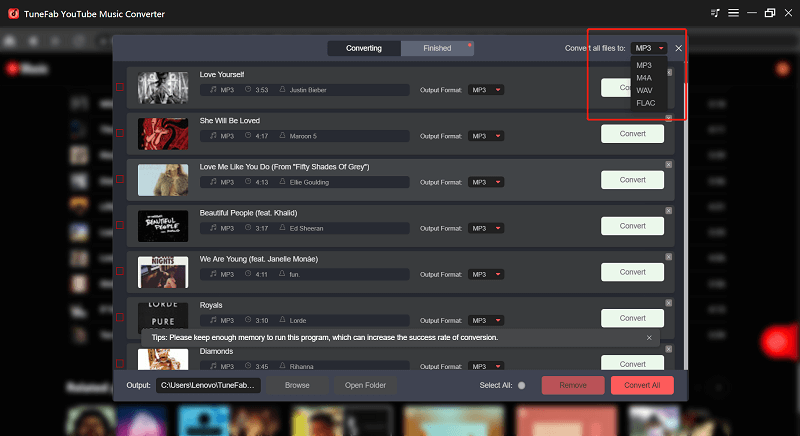
PASSO 4. Converti e scarica musica da YouTube
Una volta configurate le impostazioni, fai clic sul pulsante "Converti tutto" nell'angolo in basso a destra. Il programma inizierà a scaricare musica da YouTube Music sul tuo computer. Una volta terminato il processo, puoi premere l'icona "Visualizza file di output" in "Finito" per accedere automaticamente alla cartella locale contenente i file scaricati.

Dopo aver scaricato con successo YouTube Music sul tuo computer, puoi farlo facilmente aggiungere brani a Spotify all'interno dell'app desktop ufficiale di Spotify. Una volta terminato, i brani verranno visualizzati nella sezione "File locali" all'interno della sezione home di Spotify.
📌 Suggerimenti: Se utilizzi Apple Music, Amazon Music o altre piattaforme musicali e desideri trasferire le tue playlist su Spotify, puoi utilizzare Tune Fab Convertitore musicale tutto in uno. Integra sei principali piattaforme di streaming in una tasca e ti aiuta a convertire la musica in streaming protetta da DRM in formati audio privi di DRM come MP3, M4A, WAV, FLAC, ecc. Che tu voglia riprodurla su Spotify o qualsiasi altro dispositivo, Tune Fab consente di trasferire e riprodurre in modo flessibile senza alcuna restrizione.
100% Protetto
100% Protetto
2. Converti la playlist musicale di YouTube in Spotify online
Se lo spazio del tuo computer è limitato e preferisci non installare software, puoi utilizzare lo strumento online TuneMyMusic per convertire la playlist musicale di YouTube in Spotify. Supporta la copia di playlist e librerie musicali tra servizi. Non solo puoi convertire YouTube in Spotify, ma puoi anche convertire Deezer in Spotify, Spotify in Apple Music, Deezer in Qobuz e altro ancora.
Sebbene ti consenta di selezionare direttamente le piattaforme musicali di origine e di destinazione all'interno del programma e di spostare la musica, alcuni utenti hanno segnalato che le playlist spostate sono incomplete o contengono brani che non appartengono alla libreria musicale originale. Per fare le cose in modo stabile, Convertitore di musica YouTube TuneFab potrebbe essere una scelta migliore, dato che puoi ottieni playlist di YouTube Music localmente prima del trasferimento su altre piattaforme.
Passo 1. Apri TuneMyMusic, fai clic su "Iniziamo", scegli la piattaforma di origine "YouTube" e accedi al tuo account.
Passo 2. Seleziona la playlist che desideri spostare, quindi fai clic sulla piattaforma musicale di destinazione, "Spotify".
Passo 3. Infine, fai clic su "Inizia a spostare la mia musica" e la tua playlist apparirà automaticamente su Spotify.
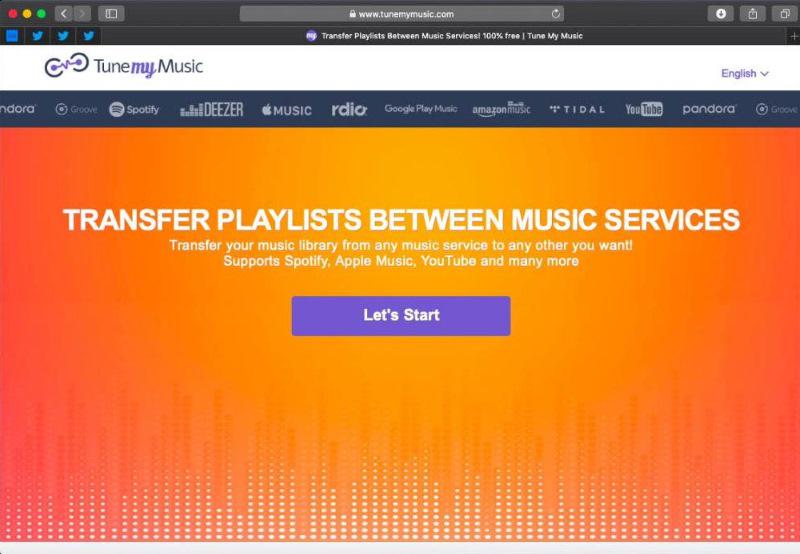
3. Aggiungi brani YouTube a Spotify tramite l'app mobile
Se preferisci convertire direttamente i brani che ti piacciono o le playlist e gli album preferiti nell'app Spotify Mobile, Libera la tua musica è la soluzione che stai cercando, poiché è disponibile su tutte le piattaforme, inclusi Android, iOS, Windows, macOS e Linux. Oltre a trasferire i brani, può anche sincronizzare automaticamente tutte le playlist o gli album ogni quindici minuti, garantendo che la tua libreria musicale su entrambe le piattaforme di streaming musicale rimanga coerente.
📌 Suggerimenti: Oltre a utilizzare questa app mobile, puoi anche scegliere di scaricare musica da YouTube Music sul tuo iPhone/telefono Android come file locali con l'aiuto di Convertitore di musica YouTube TuneFab. Una volta terminati, questi download potranno essere trasferiti ovunque senza limiti.
100% Protetto
100% Protetto
Passo 1. Scarica il software FreeYourMusic sul tuo telefono e fai clic sulla scheda di trasferimento.
Passo 2. Seleziona YouTube come piattaforma di origine e Spotify come piattaforma di destinazione.
Passo 3. Collega i tuoi account e scegli le playlist che desideri trasferire. Bastano pochi minuti per aggiungere brani di YouTube all'app mobile Spotify.
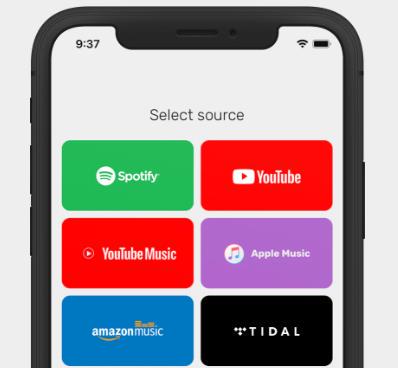
👀 Potrebbe piacerti anche:
- Come convertire la musica di YouTube in Apple Music [Guida definitiva]
- Come convertire la musica di YouTube in Windows Media Player
Domande frequenti sul trasferimento di musica da YouTube a Spotify
Posso trasferire singoli brani da YouTube a Spotify o solo intere playlist?
Dipende dalla tua scelta. Con TuneFab YouTube Music Converter, puoi scaricare musica da YouTube Music per singoli brani o playlist e album scaricabili in batch. Dopo aver scaricato sul tuo computer, puoi scegliere di importare tutti i brani su Spotify con un clic senza alcuna limitazione.
Per saperne di più: 6 migliori downloader di playlist musicali di YouTube nel 2023
Quanto tempo occorre per trasferire brani o playlist da YouTube a Spotify?
Utilizzando tecniche di accelerazione avanzate, TuneFab YouTube Music Converter può accelerare il processo di conversione e download fino a 10 volte più velocemente. Ciò significa che una canzone di 5 minuti può essere scaricata in circa 30 secondi. Inoltre, supporta operazioni batch, quindi potrebbe non essere necessario molto tempo per trasferire un gran numero di brani o playlist. Tuttavia, la velocità di conversione e caricamento su Spotify può variare a seconda della connessione Internet.
Conclusione
Sebbene né Spotify né YouTube abbiano funzionalità di trasferimento integrate, le app menzionate nell'articolo forniscono soluzioni. Tra questi, consigliamo in particolare di utilizzare il Convertitore di musica YouTube TuneFab. Con esso, puoi convertire i brani in file senza DRM, permettendoti non solo di caricare playlist su Spotify ma anche di riprodurle sempre, ovunque, su qualsiasi lettore, senza alcuna restrizione. Perché non provarlo?












